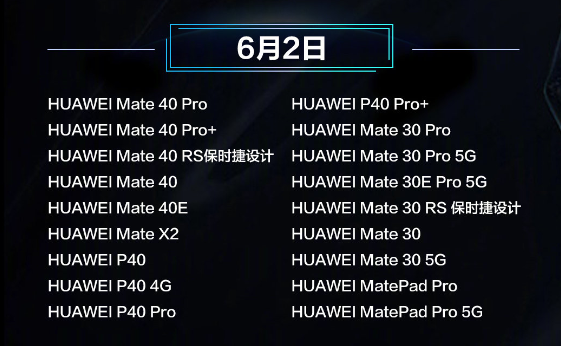如何用鸿蒙系统手机长截图?我们知道,目前华为新手机都自带截长图的功能,使用也很方便,但是很多刚更新鸿蒙系统的用户还不了解,针对此类问题,小编给大家找到几种解决方法,下面一起来看看吧!

华为鸿蒙系统长截图方法详解

1.关节手势截屏
首先使用手机关节处敲击屏幕两次,在第二次敲击时在屏幕上画上“S”进行截长屏,一直到需要截止的位置时停止长按,也就是说在截屏的过程中指关节不能离开屏幕。
2.控制中心截屏
在手机顶部的右侧按住下滑打开控制中心,在控制中心找到需要需要使用的截屏功能,完成截屏操作后点击左下角的长截图,等待自动滑动页面完成长截图即可。
3.音量键截图
手机型号不在鸿蒙首批升级名单怎么升级体验鸿蒙系统?
手机型号不在鸿蒙首批升级名单怎么升级体验鸿蒙系统?鸿蒙第一批能升级的设备型号已经公布了,但是自己的手机型号并不支持升级,该怎么体验鸿蒙系统呢?下面我们就来看看一些小技巧
按住手机侧边栏的音量减键、关机键,同时按住两个按键实现截屏,同样是点击右上角的长截图功能,实现自动滑屏的方式成功截取长图。
4.双击截屏
在手机屏幕上使用手指关节处,双击屏幕即可触发截屏,将当前的屏幕快速截屏;
设置路径:设置——辅助功能——快捷启动及手势——截屏——指关节截屏。
5.语音截屏
语音截屏是华为手机的一个截屏方式,使用语音的方式控制小艺助手来帮助我们截屏,打开语音助手功能即可截屏;
设置路径:设置——智慧助手——智慧语音——语音唤醒——根据操作完成语音唤醒——对着手机说 “截屏”即可。
以上就是如何用鸿蒙系统手机长截图,华为鸿蒙系统长截图方法的详细内容,更多关于鸿蒙系统长截图的资料请关注脚本之家其它相关文章!
鸿蒙系统中智能充电模式和反向充电功能怎么使用?
鸿蒙系统中智能充电模式和反向充电功能怎么使用?鸿蒙系统电池管理,可以给开启智能充电模式,电量80%暂停充电,反向充电就是给其他设备充电,下面我们就来看看这两个功能的用法